Sådan slår du undertekster til på Zoom

Lær hvordan du slår undertekster til på Zoom. Zooms automatiske undertekster gør det lettere at forstå opkaldsindholdet.
Samsung gjorde et stort fremskridt med løfter om bedre softwaresupport og rettidige opdateringer. Men at bringe opdateringer hurtigt og til forskellige enheder med forskellige specifikationer fører normalt til problemer . Nogle Samsung-brugere rapporterede vibrationsproblemer efter at have installeret opdateringer. Tilsyneladende er det ikke en større opdatering i alle tilfælde, da nogle rapporterede, at der ikke er nogen vibrationer på Samsung, selv efter rutinemæssige månedlige sikkerhedsopdateringer.
Hvis du er blandt de berørte brugere, skal du sørge for at tjekke de trin, vi har anført nedenfor.
Indholdsfortegnelse:
Vibration virker ikke på Samsung efter opdateringer
Dette kan alt sammen være forgæves, hvis systemfejlen forårsager det aktuelle problem. Der er dog helt sikkert nogle ting at tjekke, før du går direkte til fabriksnulstilling og undgår geninstallation af opdateringer for at holde vibrationen. I hvert fald indtil Samsung retter tingene op.
Tjek først system- og indstillinger i appen. Prøv derefter med hardwarediagnostik og tør cachepartitionen. Og kun hvis alt fejler, kan du overveje at nulstille din enhed til fabriksindstillingerne.
1. Sørg for, at systemets vibrationsindstillinger er aktiveret
Den første ting at gøre er at kontrollere, om opdateringen ikke har ødelagt dine systemindstillinger vedrørende vibration. De indstillinger, du leder efter, er normalt placeret i indstillingerne for lyd og tilgængelighed. Når du er der, skal du sørge for at genaktivere alle vibrationsindstillinger og se efter forbedringer.
Her er hvad du skal gøre:
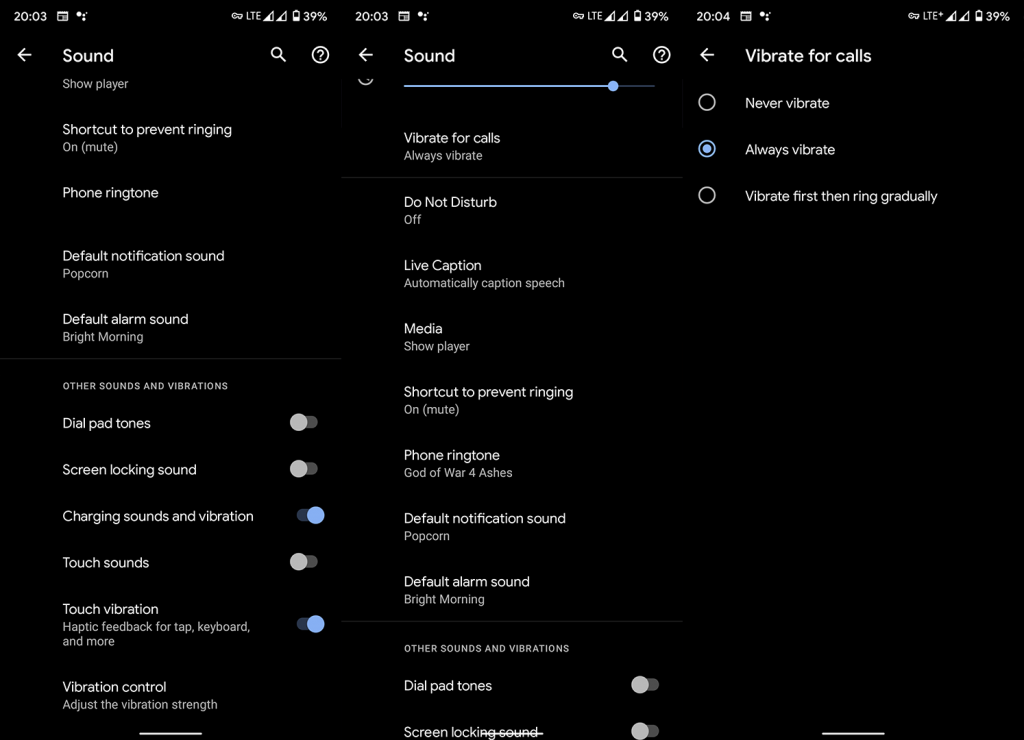
2. Tjek vibrationsindstillingerne pr. app
En anden ting at tjekke er vibrationsindstillinger i individuelle apps. Det ville ikke være første gang, at en opdatering bryder funktionaliteten af både system- og tredjepartsapps. Så hvad du skal gøre er at inspicere hver app, der mistede vibrationsfunktionaliteten efter opdateringen.
Så hvis dine WhatsApp-notifikationer for eksempel ikke vibrerer, men de plejede, skal du navigere til Indstillinger > Apps > Alle apps > WhatsApp > Notifikationer og sikre, at Vibration er aktiveret. Alternativt kan du prøve i appindstillingerne.
3. Tjek systemdiagnostik
Den næste ting at prøve er at tjekke hardwarediagnosemenuen og teste vibration derfra. Hvis der ikke er nogen vibrationer, er vi bange for, at kun en fabriksnulstilling kan hjælpe dig med at løse problemet. På den anden side, hvis der er en vibration, kan du prøve at genstarte din enhed til gendannelse og tørre cache-partitionen.
For at få adgang til Samsungs enhedsdiagnostik skal du åbne opkaldsknappen og indtaste *#0*#- koden. Vælg derefter Vibration og kør testen. Desuden, hvis du ikke er klar over, hvordan du sletter cache-partitionen på Samsung, skal du følge disse trin:
4. Nulstil din enhed til fabriksindstillingerne
Endelig, hvis ingen af de tidligere forslag virkede for dig, kan vi kun anbefale at nulstille din enhed til dens fabriksværdier. Dette kan helt sikkert være en besværlig procedure, da du skal sætte mange ting op fra bunden. Du kan lære alt, hvad der er at vide om fabriksnulstilling i denne dedikerede artikel .
I mellemtiden er her de trin, du skal følge for at nulstille din Samsung til fabriksindstillinger:
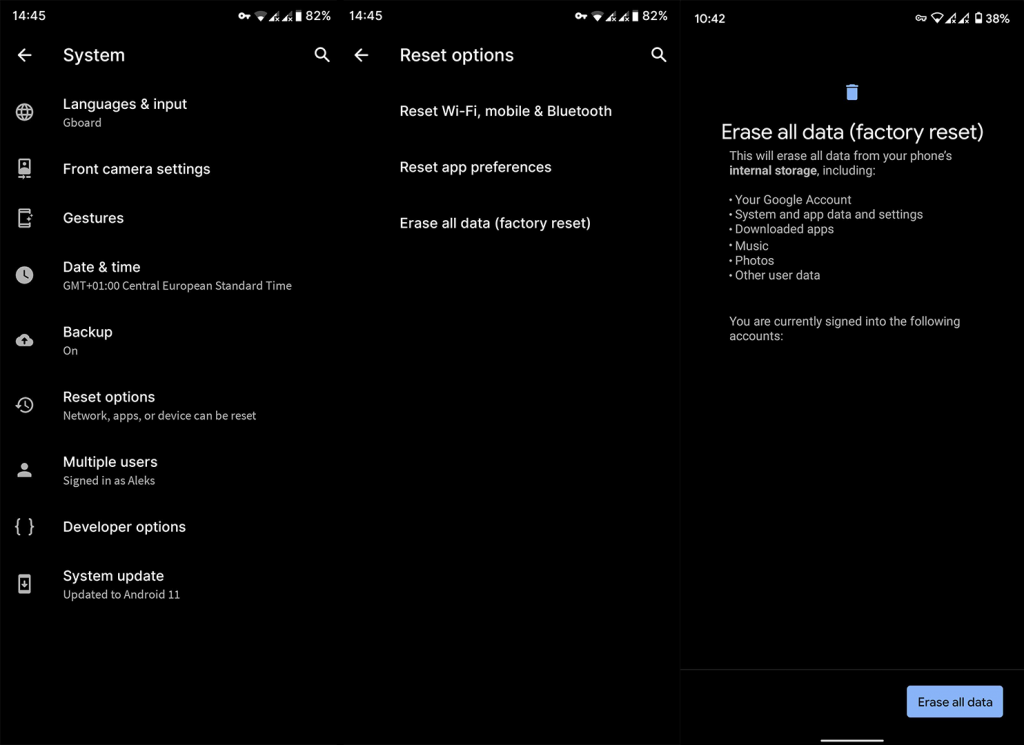
Og på den note kan vi afslutte denne artikel. Vi takker fordi du læser med og opfordrer dig til at følge os på eller . I mellemtiden skal du sørge for at skrive dine tanker om problemet uden vibrationer på din Samsung. Kommentarafsnittet er lige nedenfor.
Lær hvordan du slår undertekster til på Zoom. Zooms automatiske undertekster gør det lettere at forstå opkaldsindholdet.
Modtager fejludskrivningsmeddelelse på dit Windows 10-system, følg derefter rettelserne i artiklen og få din printer på sporet...
Du kan nemt besøge dine møder igen, hvis du optager dem. Sådan optager og afspiller du en Microsoft Teams-optagelse til dit næste møde.
Når du åbner en fil eller klikker på et link, vil din Android-enhed vælge en standardapp til at åbne den. Du kan nulstille dine standardapps på Android med denne vejledning.
RETTET: Entitlement.diagnostics.office.com certifikatfejl
For at finde ud af de bedste spilsider, der ikke er blokeret af skoler, skal du læse artiklen og vælge den bedste ikke-blokerede spilwebsted for skoler, gymnasier og værker
Hvis du står over for printeren i fejltilstandsproblemet på Windows 10-pc og ikke ved, hvordan du skal håndtere det, så følg disse løsninger for at løse det.
Hvis du undrede dig over, hvordan du sikkerhedskopierer din Chromebook, har vi dækket dig. Lær mere om, hvad der sikkerhedskopieres automatisk, og hvad der ikke er her
Vil du rette Xbox-appen vil ikke åbne i Windows 10, så følg rettelserne som Aktiver Xbox-appen fra Tjenester, nulstil Xbox-appen, Nulstil Xbox-apppakken og andre..
Hvis du har et Logitech-tastatur og -mus, vil du se denne proces køre. Det er ikke malware, men det er ikke en vigtig eksekverbar fil til Windows OS.
![[100% løst] Hvordan rettes meddelelsen Fejludskrivning på Windows 10? [100% løst] Hvordan rettes meddelelsen Fejludskrivning på Windows 10?](https://img2.luckytemplates.com/resources1/images2/image-9322-0408150406327.png)




![RETTET: Printer i fejltilstand [HP, Canon, Epson, Zebra & Brother] RETTET: Printer i fejltilstand [HP, Canon, Epson, Zebra & Brother]](https://img2.luckytemplates.com/resources1/images2/image-1874-0408150757336.png)

![Sådan rettes Xbox-appen vil ikke åbne i Windows 10 [HURTIG GUIDE] Sådan rettes Xbox-appen vil ikke åbne i Windows 10 [HURTIG GUIDE]](https://img2.luckytemplates.com/resources1/images2/image-7896-0408150400865.png)
